
Windows 10 otomatik güncellemeyi kapatmanız için sistem üzerinde herhangi bir ayar yok. Bu yazımızda bir kaç küçük işlemler Windows 10’un otomatik güncellemeleri nasıl kapatılır anlatacağız.
Windows 10, her güncelleme geldiğinde otomatik olarak güncelleme dosyasını indirir ve güncelleme işlemi başlar. Bu durum internetinizin yavaşlamasına sebep olabilir. Windows 10 bilgisayarınızda otomatik güncellemeleri kapatmak ve güncellemeleri tek tek engellemek için aşağıdaki yöntemleri kullanabilirsiniz.
Windows 10’un Otomatik Güncellemeleri Nasıl Kapatılır?
Windows’un daha önceki sürümlerinde bu işlemi denetim masasından kolayca yapabiliyordunuz. Ancak Windows 10’da güncelleştirmeleri kapatma biraz daha farklı.
WiFi Kullanıcılarının Güncellemeleri Kapatması
İlk olarak WiFi ağı ile bilgisayarını kullananlar için pratik bir yöntem göstereceğiz. İnternete kablolu yani Ethernet üzerinden değilde kablosuz yani WiFi üzerinden bağlanan kullanıcılar otomatik güncelleştirmeleri aşağıdaki gibi kapatabilirler.
- “Başlat>Ayarlar>Ağ ve İnternet > WiFi” adımına gelin.
- Burada bağlı olduğunuz kablosuz bağlantıya seçeneğine tıklayın.
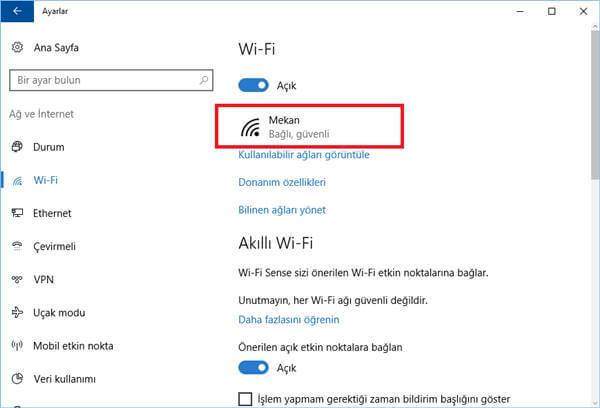
- Açılan pencerede aşağıya doğru geldiğinizde “Tarifeli bağlantı” seçeneğini göreceksiniz. Bunu açık duruma getirdiğiniz zaman güncelleştirmeler otomatik olarak indirilmeyecek.
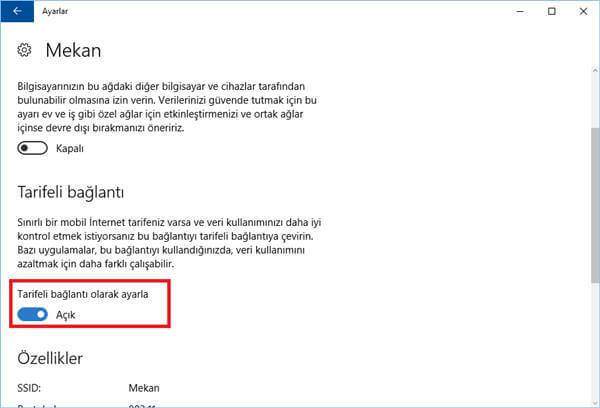
Windows Update Ayarlarından Güncellemeleri Kapatma
Bu yöntemi ise bütün Windows 10 kullanıcıları uygulayabilir.
- Öncelikle “Windows Tuşu + R” tuşlarına basarak “Çalıştır“ı açın. Buraya “Services.msc” yazarak Enter deyin.
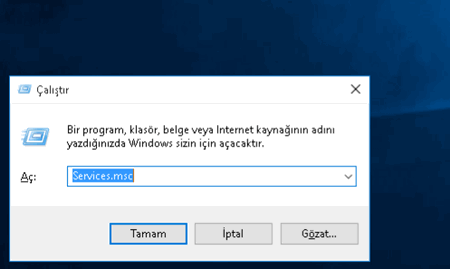
- Daha sonra açılan pencerede aşağıdaki resimdeki gibi “Windows Update” seçeneğini bulun ve fare ile sağ tıklayarak “Özellikler” deyin.
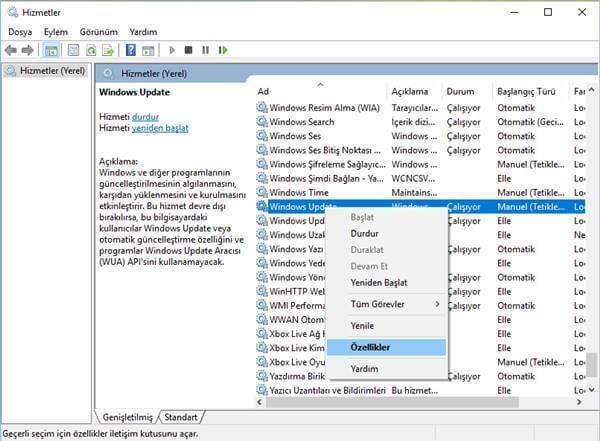
- Aşağıdaki gibi açılan pencerede öncelikle “Başlangıç türü” alanında “Devre Dışı” seçeneğini seçin ve ardında “Durdur” deyin. Daha sonra Uygula ve Tamam diyerek pencereyi kapatın.
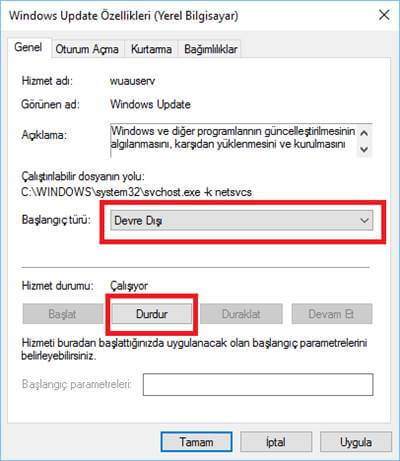
Bu işlemi yaparak bilgisayarınızdaki güncellemeleri kökünden kapatmış olursunuz. Tekrar güncellemeleri yüklemek ve açmak için son adıma gelin ve Başlangıç türü kısmında istediğiniz seçeneği seçin ve Başlat deyin.
“Show or Hide Updates” Aracı İle Güncellemeleri Kapatma
Microsoft tarafından yayımlanan ve “Show or Hide Updates” yani “Güncellemeleri Göster veya Gizle” isimli araç sayesinde bütün güncellemeleri yada dilediğiniz güncellemeleri el ile açıp kapatabilirsiniz.
Öncelikle “Show or Hide Updates” aracını indirin. İndridiniz aracı kurun ve aşağıdaki gibi karşınıza gelecek pencereden istediğiniz güncellemeleri seçerek otomatik güncellemelerini kapatın.
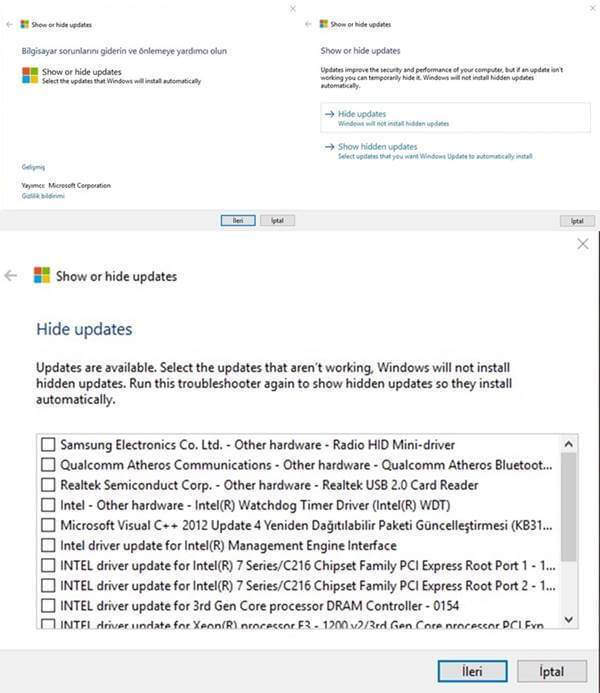
Evet arkadaşlar, bu yöntemler ile geçici ya da kalıcı olarak Windows 10’un sinir bozucu otomatik güncellemelerinden kurtulabilirsiniz. Fakat şunu da unutmamakta fayda var. Bir sistem ya da driver güncellemesi çoğu zaman yararlı oluyor. Hatta bazı kritik güncellemeler ise mutlaka indirilmesi gerekli. Ancak siz yine de oyun keyfinizin kaçmaması, zaten sınırlı olan internet bağlantınızda boşuna indirmeler ile kotanızı aşmamak adına bunu yapmak istiyorsanız karar sizin.